Google Analyticsの指標とディメンションとは何ですか?
公開: 2020-12-04ウェブサイトにGoogleAnalyticsをインストールしている場合、ウェブサイトのトラフィックやその他のパフォーマンスデータを確認しているときに、「メトリック」と「ディメンション」という用語に出くわす可能性があります。
これらの用語の意味に興味がある場合は、このガイドを使用して、これらの指標、それらを検索する方法、およびトラフィックについて何を伝えることができるかを理解するのに役立ちます。
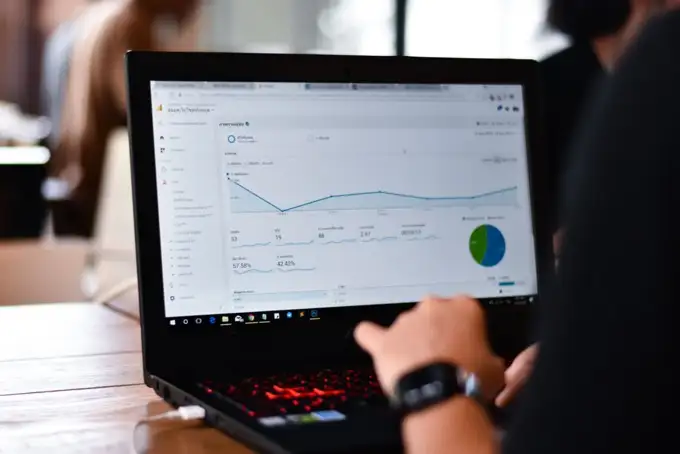
Google Analyticsのディメンションとは何ですか?
Google Analyticsは、Webサイトのトラフィックに関する貴重な洞察を提供します。 Google Analyticsは、自分のサイトで使用することも、SquarespaceやWixなどの無料のブログサービスで使用することもできます。 また、GoogleAnalyticsをWordPressサイトに統合するのも簡単です。
これは、ディメンションと指標についての新たな理解を利用して、オンラインにあるサイトを分析できることを意味します。
Googleアナリティクスでディメンションと指標がどのように機能するかを理解するには、次の簡単な定義を検討してください。
- 寸法は、測定したいものです。
- メトリックは、ディメンションを測定する方法です。
たとえば、トラフィックを参照しているサイトからのセッションの数に関心がある場合があります。 この場合、ディメンションは参照パスになり、指標はセッションになります。
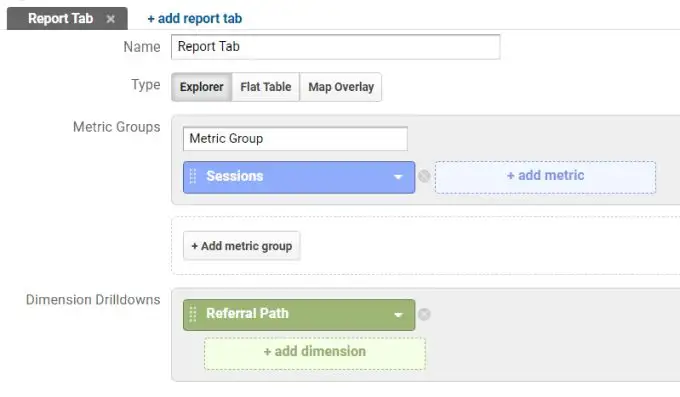
Google Analyticsでは、既存のディメンションと一般的な指標を使用して作成済みのレポートを使用するか、カスタムレポート(上記のような)を作成できます。
関連する指標を選択する前に、最初に測定するディメンションを常に決定する必要があります。
Google Analyticsの指標とは何ですか?
選択できるメトリックは、調査するディメンションによって異なります。
ウェブサイトの所有者が測定したい最も一般的なものの1つは、サイトのすべてのページの全体的なトラフィックです。 いつでもチェックできる既製のページです。
これを表示するには、GoogleAnalyticsの左側のナビゲーションメニューで[動作]を選択します。 次に、[サイトコンテンツ] 、[すべてのページ]の順に選択します。
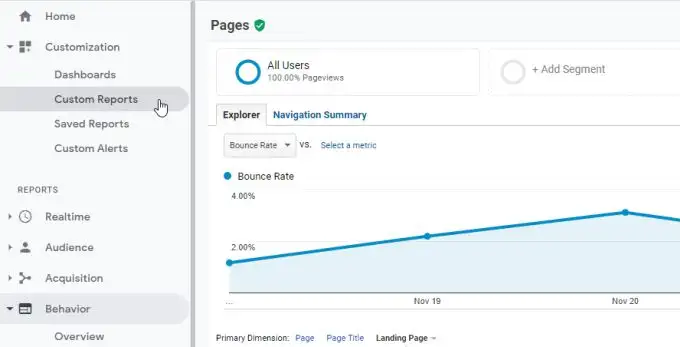
この事前に作成されたレポートは、すべてのページディメンションのページビューメトリックを提供します。
他のディメンションのページビューを表示する場合は、ページリストの上部にある[プライマリディメンション]の横にある[その他]の近くにあるドロップダウン矢印を選択できます。
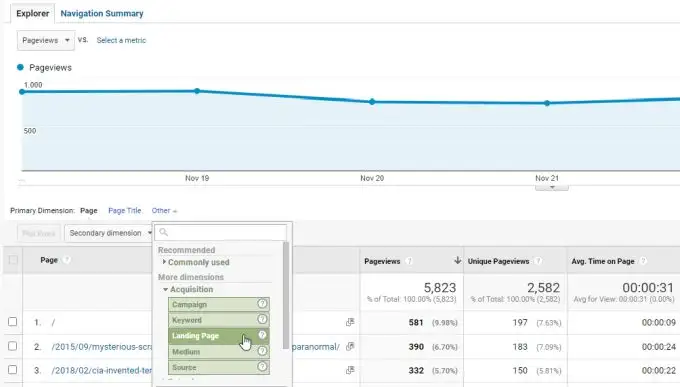
ご覧のとおり、ディメンションを[すべてのページ]から[ランディングページ]のようなものに切り替えることができます。 これにより、訪問者がサイトにアクセスしたときに最初に表示されるページであるWebサイトのページのページビューのみが表示されます。
これらの事前に作成されたレポートのいずれかで、ビューのメトリックを変更することもできます。 たとえば、訪問者が到着した同じページを離れるレートに関心がある場合は、メトリックをバウンスレートに変更できます。
これを行うには、[エクスプローラー]タブの下にある[ページビュー]指標を選択し、指標のリストから[バウンス率]を選択します。
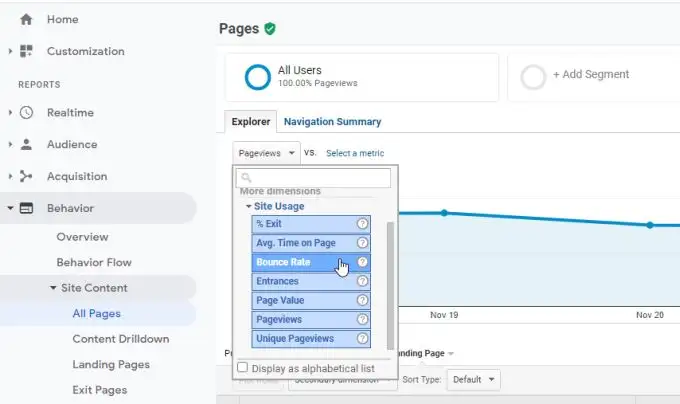
これにより、グラフのグラフィックが変更され、ページビューディメンションではなくランディングページディメンションのバウンス率メトリックが表示されます。
GoogleAnalyticsでカスタムレポートを作成する
探しているものを示す事前に作成されたレポートがGoogleAnalyticsにない場合は、代わりにカスタムレポートを作成できます。 カスタムレポートを使用すると、必要なものを示すディメンションと指標を定義できます。
カスタムレポートを作成するには、左側のメニューから[カスタマイズ]を選択します。 次に、[カスタムレポート]を選択します。
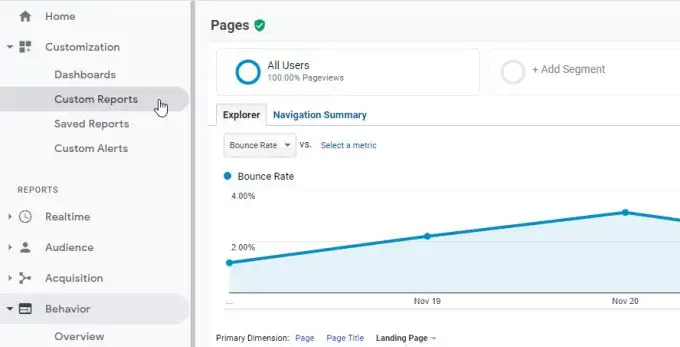
これにより、グラフ化するメトリックとディメンションを選択できるレポートビルダーページに移動します。

新しいカスタムレポートの設計を開始するには、[新しいカスタムレポート]ボタンを選択します。
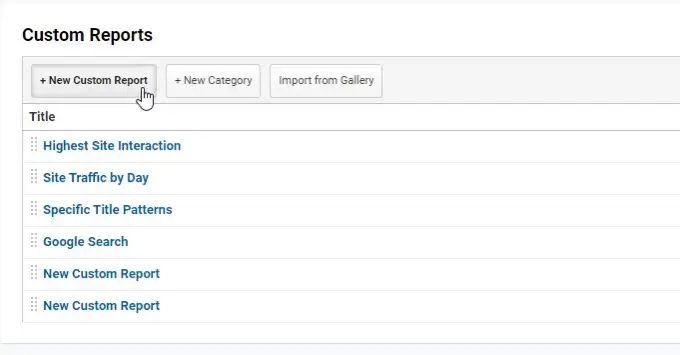
カスタムレポートデザインウィンドウには、メトリックグループとディメンションドリルダウンの2つのメインボックスが表示されます。
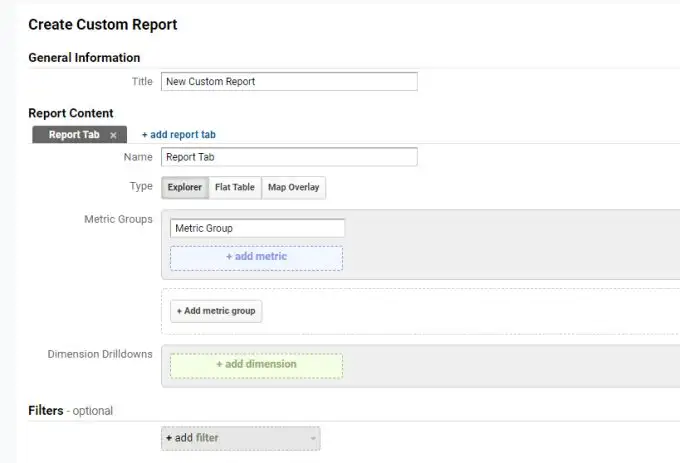
表示したい内容が正確にわからない場合は、[ +ディメンションを追加]を選択して、使用可能なディメンションを確認できます。
この例では、さまざまなソーシャルネットワークからのトラフィック量を示すカスタムレポートを作成します。
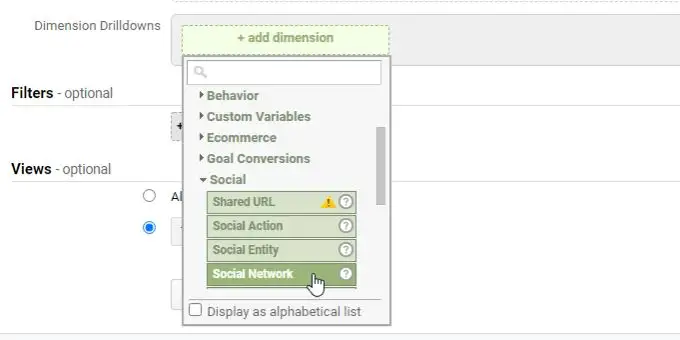
ディメンションのリストを下にスクロールし、ドロップダウンセクションを使用して、使用可能な特定のディメンションを確認します。
さまざまなソーシャルネットワークからのトラフィックを表示するには、ディメンションのリストから[ソーシャル]を選択し、次に特定のディメンションの[ソーシャルネットワーク]を選択して表示します。
より高度なレポートの場合は、 [+ディメンションの追加]を選択して2番目のディメンションを追加できます。 これにより、同じメトリックを使用して複数のディメンションを比較するグラフが表示されます。
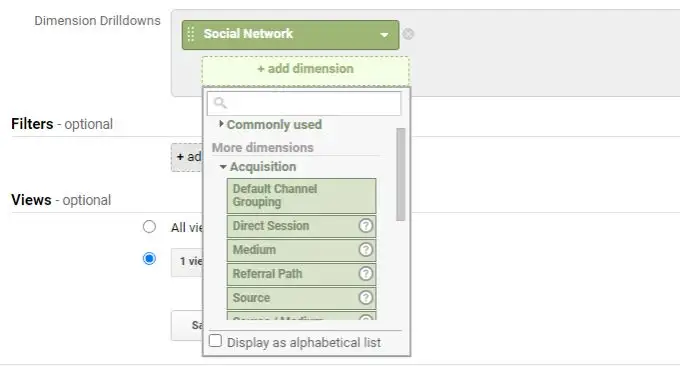
メトリックについて言えば、次に、[メトリックグループ]セクションで[ +メトリックの追加]を選択して、測定するメトリックを追加する必要があります。
この例では、ソーシャルネットワークからのページビュー数を確認したいと思います。 これを行うには、[指標]ドロップダウンで[ユーザー]を選択し、次に指標のドロップダウンリストから[ページビュー]を選択します。
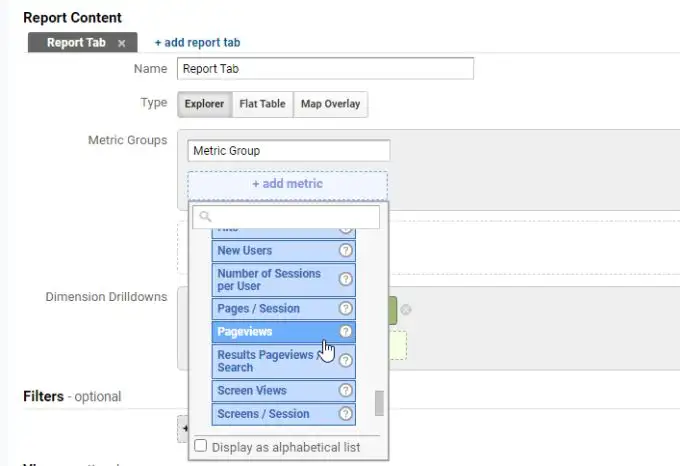
カスタムレポートウィンドウの下部にある[フィルター]フィールドに気付くでしょう。 フィルタを使用して、気にしない可能性のある特定のものを含めたり除外したりできます。 たとえば、この場合、Twitterトラフィックをレポートに含めたくありません。
これを行うには、[フィルター]の下の設定を[除外]に変更し、ソーシャルネットワークディメンションを選択してから、特定のフィルターフィールドにTwitterと入力します。
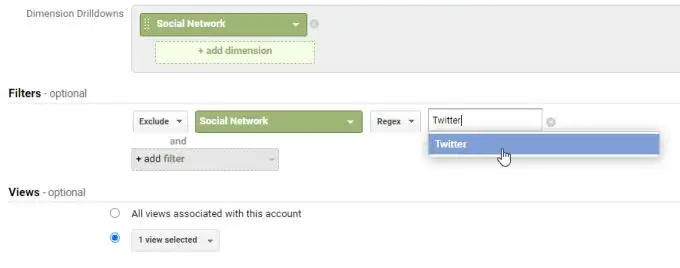
レポートビルダーウィンドウですべての設定が完了したら、[保存]を選択して終了します。
これで、レポートウィンドウが表示されます。 レポートの上部には、ソーシャルネットワークからの全体的なトラフィックが表示されます。
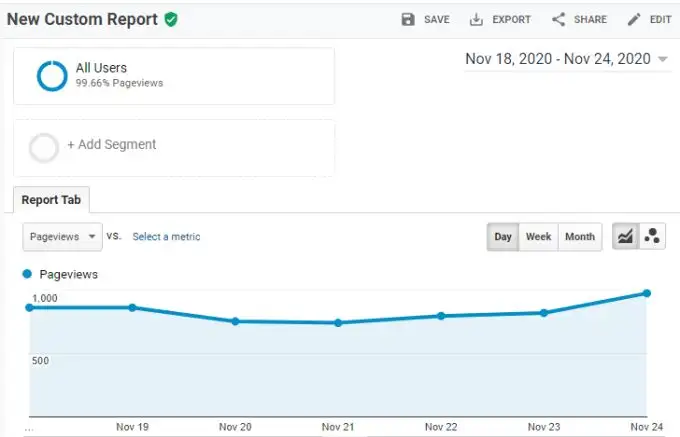
カスタムレポートの下部には、トラフィックの発信元であるすべてのソーシャルネットワークのリストと、選択した時間枠内に受信したトラフィックの量が表示されます。
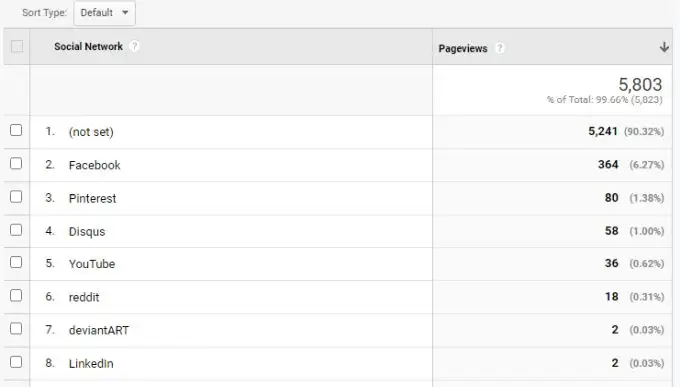
カスタムレポートの機能により、必要なメトリックとディメンションの任意の組み合わせを選択できます。 あなたの選択で創造的であることはあなたの訪問者とあなたのサイトでの彼らの行動へのいくつかの魅力的な洞察をあなたに提供することができます。 Google Analyticsに代わるものは他にもあるかもしれませんが、トラフィックについて多くの洞察を提供するものはほとんどありません。
Googleアナリティクスの指標とディメンションを理解したので、時間をかけて独自のカスタムレポートを作成してそれらを調べてください。 試してみたいメトリックとディメンションの組み合わせを使用して、好きなだけ作成できます。
